GIF no funciona en Telegram en iPhone: solución
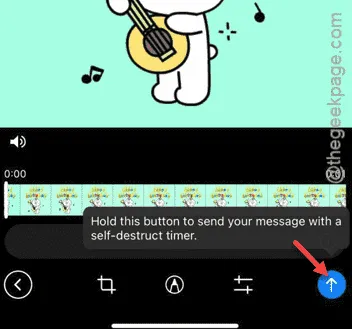
¿Los GIF no funcionan en la aplicación Telegram de tu iPhone? El formato de intercambio de gráficos de GIF aporta un toque extra de humor a los chats. Una plataforma de chat o mensajería como Telegram no es una excepción en cuanto al soporte para el uso de una gran cantidad de estos GIF. Pero, ¿qué pasa si envías tus GIF favoritos en Telegram? Hay un montón de posibles soluciones que solucionarán el problema.
Solución 1: no inserte el GIF a través de Gboard
Parece que los usuarios afectados están teniendo este problema al insertar el GIF desde el teclado Gboard. Por lo tanto, te recomendamos que descargues el archivo GIF y lo introduzcas como archivo adjunto.
Paso 1: Debes descargar el archivo GIF por separado desde Safari . Para ello, abre el navegador Safari.
Paso 2 – A continuación, ve a Giphy y busca el GIF específico que estás intentando compartir.
Paso 3 – Una vez que lo hayas encontrado, pulsa para abrirlo.
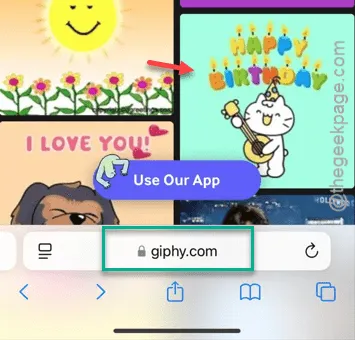
Paso 4 – Cuando se cargue ese GIF específico, mantenga presionado el archivo GIF en su pantalla y toque “ Guardar en fotos ”.
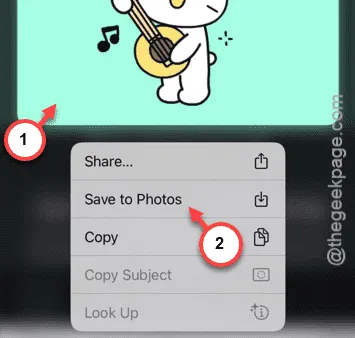
De esta manera quedará guardado en tu galería y podrás compartirlo como archivo adjunto.
Paso 5 – Entonces, ve a Telegram y carga el chat a quien quieres enviar este GIF.
Paso 6 – A continuación, toque el botón “📎” para abrir la lista de archivos adjuntos.
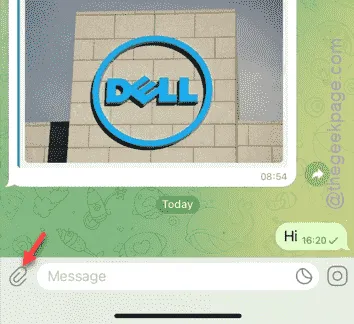
Paso 7 – Vaya a la pestaña “ Fotos ” y seleccione el GIF desde allí.
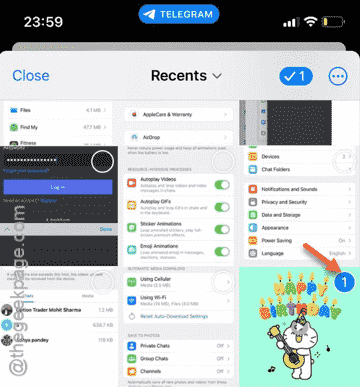
Paso 8 – Ahora, toque el botón “ Enviar ” para enviar el archivo GIF.
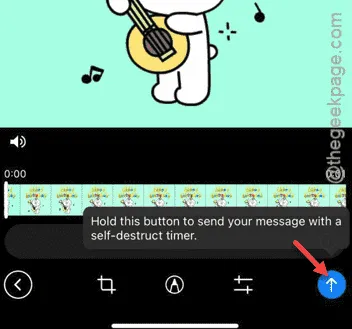
De esta manera, podrás guardar y compartir cualquier GIF que quieras.
Solución 2: aumentar el tamaño máximo de caché
Debes aumentar el tamaño máximo de caché permitido desde la configuración de Telegram.
Paso 1 – Abre la aplicación Telegram y, mientras estés allí, abre la parte “ Configuración ”.
Paso 2 – Por lo tanto, vaya a la funcionalidad “ Datos y almacenamiento ”.
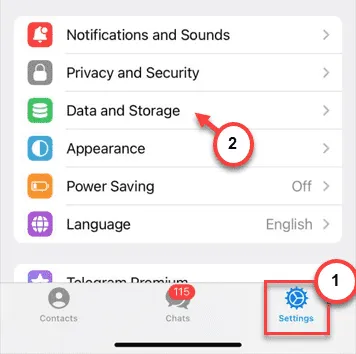
Paso 3 – Abra el departamento “ Uso de almacenamiento ”.
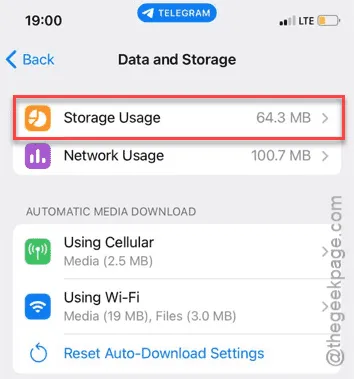
Paso 4: En ese sector específico, desplácese hacia abajo para buscar “ Tamaño máximo de caché ” en la sección más a la derecha. Establezca esta opción en la parte “ Sin límite ”.
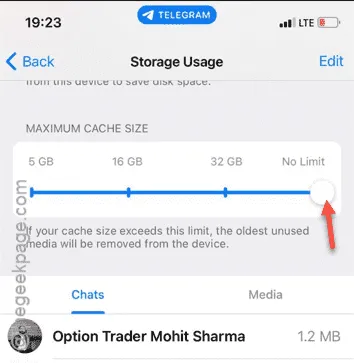
Después de eliminar la restricción del tamaño de caché de la aplicación Telegram, no tendrás ningún problema para guardar o compartir GIF directamente en la aplicación Telegram.
Comprueba si esto funciona.
Solución 3: Desactivar el modo de ahorro de energía en Telegram
Compartir GIF puede ser problemático si Telegram está en modo de ahorro de energía.
Paso 1 – Mientras usas Telegram, toca la pestaña “ Configuración ”.
Paso 2 – En la página de configuración de Telegram, si te fijas, encontrarás la pestaña “ Ahorro de energía ”. Ve allí.
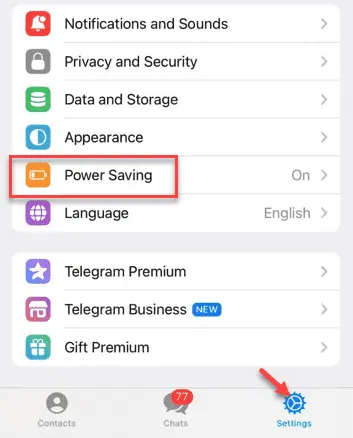
Ahora, en esta página, encontrará un control deslizante que coloca la aplicación Telegram en modo de ahorro de energía siempre que el nivel de batería del iPhone esté por debajo del nivel preestablecido.
Paso 3 – Ahora debes configurar el control deslizante en la condición “ Siempre apagado ”.
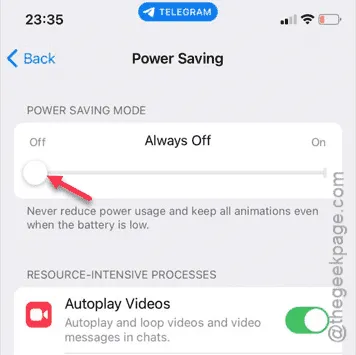
Una vez que hagas esto, el modo de ahorro de energía se desactivará automáticamente. Comprueba si puedes enviar los GIF o no.



Deja una respuesta